Kuinka ladata Samsung Android -ohjelmisto
Samsung on eteläkorealainen yritys, joka on johtava älypuhelinten valmistaja. Heillä on laaja valikoima älypuhelimia eri segmenteissä yläpäästä, keskipäästä ja pohjapäästä. Suurin osa Samsung-laitteista on varustettu Android-käyttöjärjestelmällä. Android on mobiilikäyttöjärjestelmä, joka perustuu Linux-ytimeen ja jonka omistaa Google. Android-käyttöisten puhelimien kasvu kasvaa valtavasti. Android on maailman johtava mobiilikäyttöjärjestelmä, koska suurin osa käyttäjistä käyttää sitä avoimen lähdekoodin ja käyttäjäystävällisyyden ansiosta. Google on julkaissut useita Android-versioita. Androidin uusin versio on 4.4.3, joka tunnetaan nimellä Kitkat. Eri tärkeät Android-versiot ovat seuraavat.
Yleensä Google tarjoaa päivityksen Android-laitteisiin. Androidin eri versioiden toiminta riippuu älypuhelimen laitteistosta. Yleensä Samsung tarjoaa huippuluokan, keskitason ja matalan luokan älypuhelimia. Useimmat huippuluokan älypuhelimet saavat yleensä ohjelmistopäivitykset, jotka vaihtelevat pienestä laiteohjelmistopäivityksestä suuriin versiopäivityksiin. Ohjelmistopäivitykset ovat erittäin tärkeitä, koska ne korjaavat järjestelmien virheet, parantavat Samsungin älypuhelimen suorituskykyä ja tuovat merkittäviä parannuksia, jos versio päivitetään. Älypuhelimissa joissakin Android-versioissa, joissa on tietty laiteohjelmisto ja kantataajuusversio, on bugeja, jotka heikentävät laitteen suorituskykyä, joten on erittäin tarpeellista päivittää laite Android-puhelimen ohjelmiston suorituskyvyn ja käyttökelpoisuuden parantamiseksi. Se tuo erilaisia parannuksia älypuhelimiin ja tabletteihin. Samsung-laitteiden Android-puhelin voidaan yleensä päivittää kahdella tavalla, joista keskustellaan myöhemmin.
- 1. Eri Android-versioiden alue
- 2. Viisi asiaa ennen päivitystä
- 3. USB-ohjaimen lataaminen Samsung-puhelimeen
1. Eri Android-versiot ovat
| SI NO | NIMI | VERSION |
|---|---|---|
| 1 | Android alfa | 1.o |
| 2 | Android beta | 1.1 |
| 3 | Cupcake | 1.5 |
| 4 | Donitsi | 1.6 |
| 5 | Tuulihattu | 2.0 – 2.1 |
| 6 | Froyo | 2.2 |
| 7 | piparkakku | 2.3 – 2.3.7 |
| 8 | Hunajakenno | 3.0 – 3.2.6 |
| 9 | Ice Cream Sandwich | 4.0 – 4.0.4 |
| 10 | Jelly Bean | 4.1 – 4.3.1 |
| 11 | Kitkat | 4.4 – 4.4.4 |
VIISI ASIAA TEHDÄ ENNEN PÄIVITYSTÄ
OSALLISTUVAT RISKIT
SAMSUNG LAITTEISSA KÄYTÄVÄN ANDORID-OHJELMISTON PÄIVITYS
Yleensä ilmoitukset näkyvät puhelimessa tai tabletissa aina, kun ohjelmistopäivitys on saatavilla. Mutta joissakin tapauksissa sitä ei näytetä, joten meidän on suoritettava toinen prosessi ohjelmiston tarkistamiseksi ja päivittämiseksi. Useimmat ihmiset yleensä päivittävät puhelimensa parantaakseen Android-ohjelmiston vakautta ja suorituskykyä. Samsung-laitteiden ohjelmistot voidaan päivittää pääasiassa kahdella tavalla. Ensimmäinen menetelmä on puhelimen ohjelmiston päivittäminen OTA:n kautta, joka tunnetaan myös nimellä Over the Air. Toinen tapa on käyttää Samsung Kies -ohjelmistoa, jonka Samsung .itse on kehittänyt päivittääkseen laitteitaan ja hallitakseen laitetta.
PÄIVITYS OHJELMISTO FOTAN KAUTTA (OVER THE AIR)
Tarkista, näkyykö ilmoituspalkissa päivityksiä. Jos ei, määritä ensin Samsung-tili. Valitse sitten ruutu, jossa näkyy ‘Tarkista päivitykset automaattisesti’. Noudata tämän jälkeen näitä ohjeita.
Siirry kohtaan Valikko> Asetukset> Tietoja puhelimesta> Ohjelmistopäivitys.
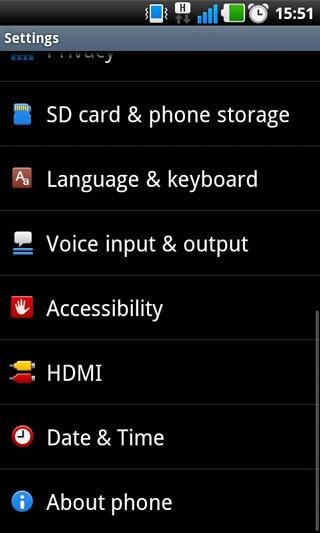
Jos emme ole yhteydessä Wi-Fi-yhteyteen, se kehottaa muodostamaan yhteyden. Wi-Fi-yhteyksiä suositellaan, koska ne ovat vakaita ja voivat ladata päivitykset nopeammin.
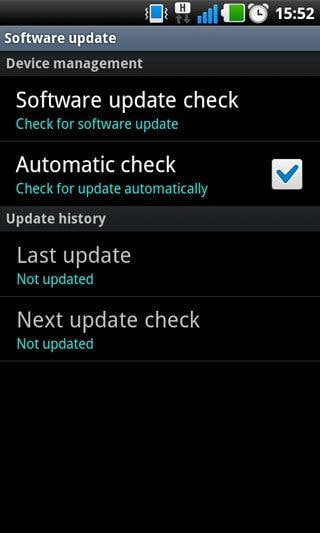
Jos päivityksiä ei ole saatavilla, se näyttää viestin, kuten ‘Päivityksiä ei ole saatavilla ja laite on ajan tasalla’.
Jos laitteelle on saatavilla päivityksiä, se näyttää viestin, kuten ‘Ohjelmistopäivitykset ovat saatavilla’.
Kosketa viestin ilmoituksesta ja valitse Lataa-vaihtoehto.
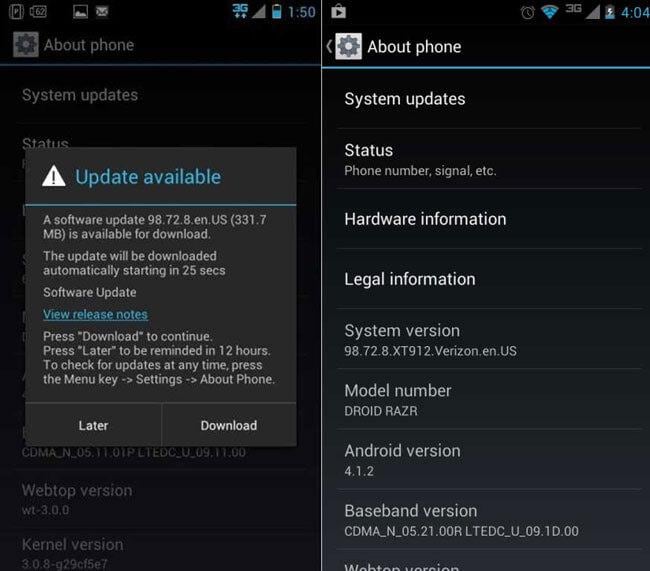
Valitse näytöltä Asenna nyt -vaihtoehto.
Näyttöön tulee näyttö, joka näyttää latauksen tilan ja latauksen edistymisen.
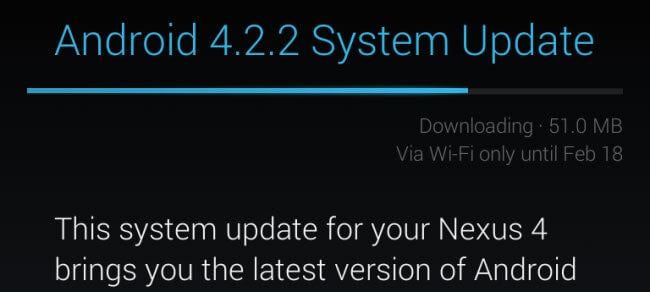
Kun asennus on valmis, puhelin käynnistyy uudelleen ja näkyviin tulee käynnistysnäyttö, joka asentaa uudet järjestelmätiedostot.
Yleensä pienet päivitykset tehdään OTA:n kautta. Samsungilla oli tapana tarjota päivityksiä älypuhelimiinsa käyttämällä kies. Suurin osa ihmisistä käyttää Samsung Kies -sovellusta puhelimiensa päivittämiseen. Jos OTA-päivitykset ovat saatavilla, ne näkyvät ilmoituspalkissa. Jos tarkistamme päivitykset itse puhelimesta ja ne eivät näy siellä, se ei ole ongelma, koska päivitykset näytetään Samsung kiesin kautta. Samsung tarjoaa yleensä pieniä laiteohjelmistopäivityksiä OTA:n kautta. Seuraava tapa päivittää Samsung-puhelinohjelmisto on Samsung Kiesin kautta, jonka on kehittänyt Samsung Mobile Division.
MITEN PÄIVITETÄÄN SAMSUNG-ÄLYPUHELIMEN JA TABLETTIEN OHJELMISTON PC:N kautta samsung kies -OHJELMISTOA KÄYTTÄMÄLLÄ
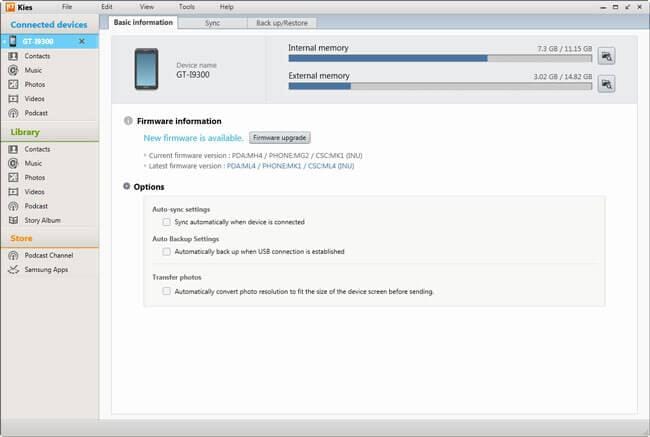
Kun kies tunnistaa laitteen, näkyviin tulee ilmoitusviesti, että päivitys on saatavilla.

Lue ponnahdusikkunan ilmoitusviestin teksti ja varoitus ja valitse ‘Olen lukenut kaikki yllä olevat tiedot’ -ruutuun.
Lue Salli tallennustiedot ja napsauta Salli tallennus.

Kies alkaa päivittää puhelimen ohjelmistoja Samsungin palvelimilta Yleensä se riippuu Internet-yhteyden nopeudesta.
Älä sulje tietokoneessa olevia ohjelmia, sammuta tietokonetta tai irrota laitetta tietokoneesta
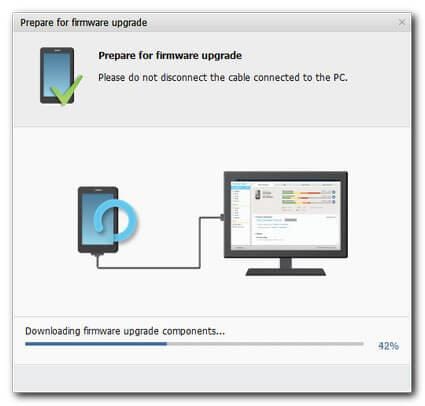
Tietyn ajan kuluttua kies siirtää laiteohjelmistotiedostot laitteeseen. Varmista, että laitetta ei ole irrotettu.
Kun prosessi on valmis, napsauta OK-vaihtoehtoa.

Irrota laite tietokoneesta. Kun laite on irrotettu, se on valmis käytettäväksi uuden ohjelmiston kanssa.
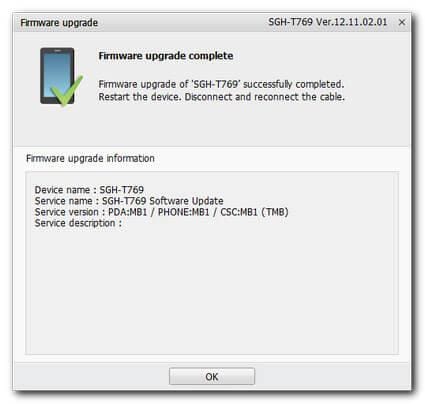
Kuinka ladata USB-ohjain Samsung-puhelimeen
Samsungin USB-ajurit tulevat Samsung Kies -ohjelmiston mukana. USB-ajuri voidaan ladata helposti Samsungin viralliselta verkkosivustolta. Tämä ohjelmisto on kehitetty Samsung-laitteiden yhdistämiseen tietokoneeseen ja erilaisten sovellusten hallintaan. Se on saatavana sekä 32-bittisenä että 64-bittisenä versiona. Sen avulla käyttäjät voivat yhdistää älypuhelimensa tietokoneeseen ja suorittaa erilaisia tehtäviä ja toimintoja. Se tulee ladata Samsungin viralliselta verkkosivustolta, ja muut sivustot sisältävät haittaohjelmia ohjelmiston ohella. Ohjelmiston voi ladata osoitteesta http://www.samsung.com/in/support/usefulsoftware/supportUsefulSwMobile.do
Valitse tukivaihtoehto pääsivulta.
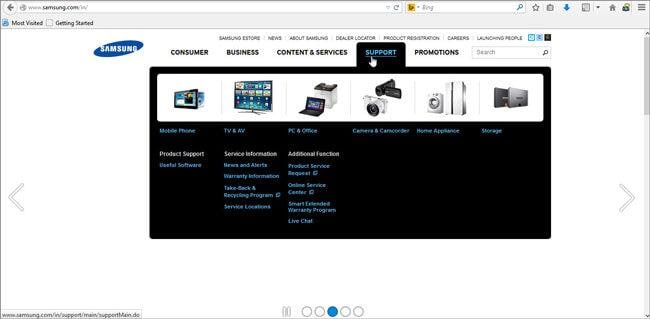
Valitse tuki-osiosta hyödyllinen ohjelmisto.
Näyttöön tulee verkkosivu, joka sisältää Samsungin laitteilleen kehittämiä ohjelmistoja. (http://www.samsung.com/in/support/usefulsoftware/supportUsefulSwMobile.do)
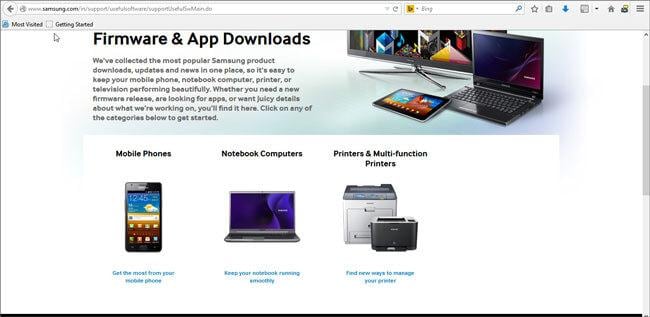
Valitse luettelosta samsung kies.
Valitse käyttöjärjestelmä luettelosta.
Valitse latausvaihtoehto luettelosta.
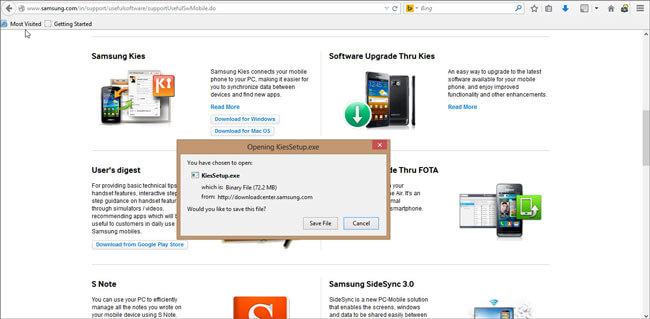
Asennusohjelma ladataan ja avaamalla sen ja noudattamalla ohjeita, kies ladataan järjestelmään usb-ajurien kanssa.
Kun olet ladannut sen, avaa ohjelmisto.
Yhdistä laite ja se tunnistaa laitteen ja laitetta on helppo hallita.
Viimeisimmät artikkelit